如何在Excel2016中替换图片?Excel2016替换图片教程
时间:2021-11-09 来源:互联网 编辑:宝哥软件园 浏览:次
偶尔我们需要在使用Excel的办公室插入图片,但有时插入的图片是错误的,所以此时我们可以使用替换功能来更改图片,而不是先删除再插入。Excel如何替换原始图片?今天,边肖带来了Excel2016替换图片教程。让我们和需要的人一起学习。
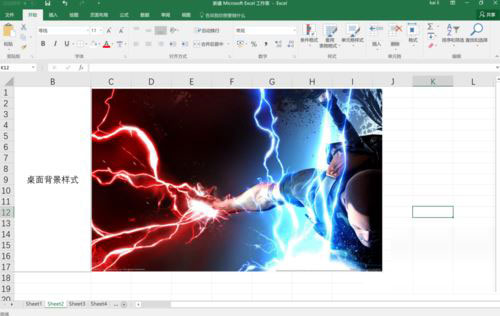
先点击图片选择。
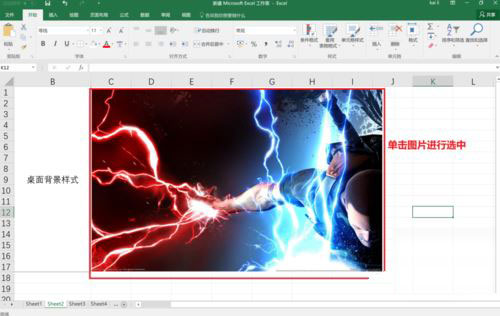
然后在菜单栏中点击图片工具下方的格式,如下图红框所示。
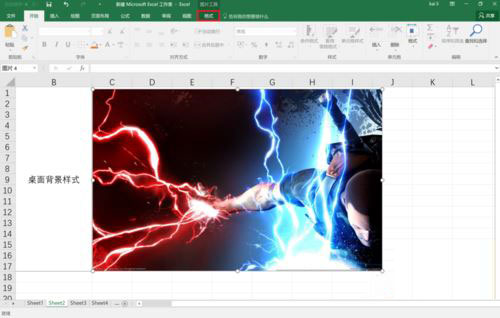
点按红色框中更改图片右下角的小三角形,然后点按弹出式菜单中的“来自文件”。
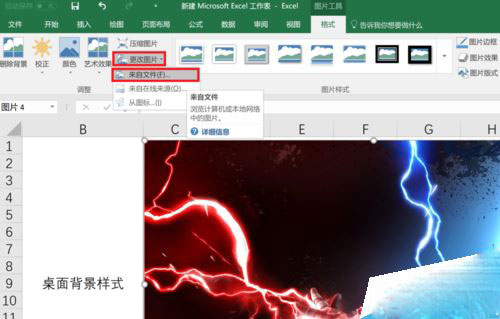
通过弹出对话框,选择要替换的图片,然后单击“插入”。
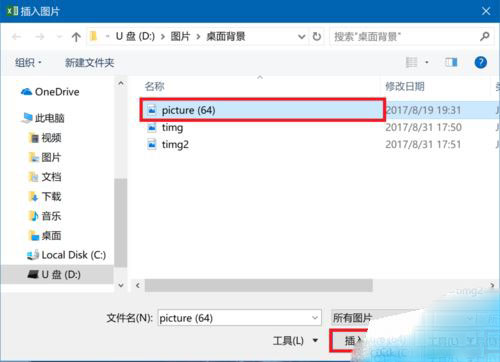
然后我们可以看到图片被替换了,格式保持不变,没有任何调整。

版权声明:如何在Excel2016中替换图片?Excel2016替换图片教程是由宝哥软件园云端程序自动收集整理而来。如果本文侵犯了你的权益,请联系本站底部QQ或者邮箱删除。

















